アフィリエイトブログのアイコンとしても使える画像メーカーを探してみました。
私のアイコンは以前からウサギのアイコンなのですが…

やっぱり、イメージが違うよな~わたしうさぎじゃないわw ということで、作り直してみることにしました。
でも、自分で描くのは難しい…。
なので、手軽にアイコンを作るべく、画像メーカーを探してみました。
ちなみに、はてなブログのアイコンのサイズは縦64ピクセル×横64ピクセルの正方形。なので正方形の画像が作れればOKです。
あとは縦横が長すぎても、アイコンとして使ったときにつぶれて見えにくくなりますから、あまり大きくないほうがいいですね。
さらに、これが大切なのですが…私のブログにはアドセンス広告、アフィリエイトリンクをはっているため、そういったブログに載せてもいいと明記してある画像メーカーを使う必要があります。

本記事では、画像サイズは縦の長さと横の長さで表し、単位はピクセルを使用しています。
アイコンジェネレーター
アイコンジェネレーターズ -Icon Generators-について
ブログなどに使えるアイコンやアバターが作れるサイトです(一部例外あり)。ジェネレータとは、ここでは「画像作成ツール」のような意味だと思われます。
アフィリエイトをしているブログにも、掲載することが可能です。ただし有料記事の場合はNGだそうです。
作った画像をアフィリエイトブログや広告付き動画に使いたい。
個人アカウントであるなら問題ありません。ただし、無料で閲覧できるブログや動画に限ります。
閲覧に際してお金がかかるサイト(有料会員のみ閲覧できるコンテンツ)で使う場合は許可できません。
また、法人や営利団体の場合は、無料で閲覧できるサイトでも使用不可だそうです。
企業のサイト、コンテンツにアイコンを使いたいのですが、いくら払えば使わせてもらえるのでしょうか?
当サイトは個人向けのサービスですので、企業や営利団体に作成画像の使用を許可することはありません 。
ジェネレーターの種類は7種類。そのうち64×64以上の画像が作れるものは、5種類あります。
- 四角い顔アイコンジェネレータ(256×256)
- 四角い顔ドットアイコンジェネレータ(48×48、96×96)
- 丸い顔アイコンジェネレータ(256×256)
- ちびっとジェネレータ(256×256)
- ちびドットアイコンジェネレータ(48×48、72×72(2倍拡大の顔部分だけ切り取り)、96×96(2倍拡大)
いずれもサイドバー(画面右の細長いリンク集の部分)からリンクすることが出来ます。英語版もあるようですね!
また、利用には、Adobe Flash Playerの最新版が必要となります。必要に応じてインストールする必要があります。
スマホからの作成については、動作の保証はしていないそうです。
ちなみに、作成した画像は、取得した後に自分で改変自由!なので、2頭身キャラを作って、顔の部分だけアイコンとして利用する、ちょっと髪の毛を書き足す、文字入れをする、などといった使い方が出来ます。
アイコンジェネレーターを使ってみました
私も、いくつかのジェネレータを利用し、アイコンを作成してみました。
四角い顔アイコンジェネレータ
URL: http://www.icongenerators.net/shikaku.html
作成画像はこちら↓
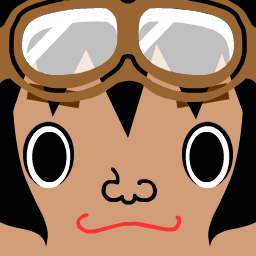

64×64にすると、こうなります。
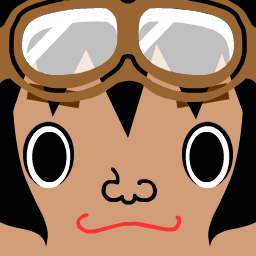

顔の面積が大きいので、肌の色を変えるとグッと印象が変わりますね~。
丸い顔アイコンジェネレータ
URL: http://www.icongenerators.net/maru.html
作成画像はこちら↓


64ピクセル×64ピクセル表示はこちら。


真四角のアイコンだけでなく、丸いアイコンにも使えそうですね。LINEやtwitterにも使えそう~。
ちびっとジェネレータ
URL: http://www.icongenerators.net/chibitjp.html
作成画像はこちら↓


猫耳以外にも、ウサギやひつじなどの耳もありましたよ。
服は沢山の種類があり、スカートにもできますし、帽子、トップス、ボトムスをうまく選べばサンタコスチュームにもなります。
アイコンジェネレーターまとめ
アイコンジェネレーターの特徴を表にまとめてみました。よかったら参考になさってくださいね。
| アフィリエイトをしているブログへの掲載 | 個人所有&無料で閲覧できるブログであればOK | |
| 画像サイズ | 四角い顔アイコンジェネレータ | 256×256 |
| 四角い顔ドットアイコンジェネレータ | 48×48 、96×96 | |
| 丸い顔アイコンジェネレータ | 256×256 | |
| ちびっとジェネレータ | 256×256 | |
| ちびドットアイコンジェネレータ | 48×48 72×72(2倍拡大の顔部分だけ切り取り) 96×96(2倍拡大) |
|
| 画像の改変 | 可能。縮小、拡大、トリミングはもちろん、文字入れ、独自のアイテムを描き足すこともOK | |
| スマホで作成できるか | 動作の保証なし(スマホから使ってはいけないわけではありません) | |
| ジェネレーターの自作 | 不可。サイト側が提供しているジェネレーター(画像メーカー)のみ | |
Picrew(ピクルー)
Picrewについて
クリエーターが作った画像メーカーで遊んだり、自身がクリエーターとなって画像メーカーを作成したりできます。サイト側が提供している画像メーカーもあり、作者名は「Picrew公式」となっています。
Picrewに掲載されている画像メーカーは、クリエーターが商用利用できるか、加工もよいかを決めることが出来ます。そのため、画像メーカーによって商用利用できるか、加工してよいかが異なります。
ちなみに、Picrewではアドセンス広告や、アフィリエイトを掲載しているブログでの利用は、商用利用にあたります。
商用のご利用例
- Picrewで作成した画像を利用したデザイン等を販売する行為
- 法人サイト、法人が運営するSNSアカウント等でのご利用
- 利益を目的としたサービス、イベント等の運営に関するご利用
- アフィリエイトを設置している、サイト、アプリ等でのご利用 *1
- ライブ配信など、投げ銭を受け取ることができるサイト・アプリ等でのご利用*2
*1 レンタルブログなどサービス運営者がアフィリエイト等を設置している場合で、Picrewのユーザーに金銭等の利益が発生しない場合は、該当しません。
*2 実際の受け取り金額に関わらず、商用に該当します。受け取り方法(金銭、ポイント、物品等)、名称(投げ銭、ギフト等)を問いません。
そのため、商用利用してもいいよ~としている画像メーカーを使ってアイコンを作る必要があります。商用利用可能な場合、画像メーカーを開くと、画像メーカー名の下に「○商用」と明記されています。「×商用」の場合は、商用利用NGです。
また、アイコンを作成し、ダウンロードした後、自分で色を付けたり書き足したり…の加工ができるものは、「○加工」と明記されています。「×加工」ならば、加工することはできません…。
なお、自分がクリエーターとなって画像メーカーを作成し、自作の画像メーカーでアイコンを作成した場合は、利用可能範囲に関わらず自由に使うことが出来ます。Picrewでは、画像メーカーの著作権は、あくまでもクリエーター自身にある、としているためです。
Picrew公式の画像メーカー
Picrew公式の画像メーカーは、画像メーカー名の下に「○商用」「○加工」と明記されています。
なので、アフィリエイトやアドセンス広告を載せているブログでも使用できますし、文字入れしたり、服の色を変えたりして使うこともできます。
ちなみに、Picrew公式の画像メーカーのうち、アイコンとして使いやすそうなものは、3つありました。
- ちびキャラメーカー女の子(600×600)
- ちびキャラメーカー男の子(600×600)
- ちびキャラメーカー(60~2160)
ちびキャラメーカー女の子
URL: https://picrew.me/image_maker/1
作ってみたのはこちら↓ もともとの大きさは600×600です。


髪の毛や肌の色は変えられるのですが、洋服類や靴、小物の色は変えられませんでした。
でも、「ちびキャラメーカー女の子」は加工オッケーですがら、一旦完成させたのち、ダウンロードしてから自分のPC等でツールを使って変えてもいいですね!
ちなみに、頭につけるものは、つのとかヘッドホンもありました。
顔の部分をトリミングし、64×64で表示するとこんな感じです。


ちびキャラメーカー男の子
URL: https://picrew.me/image_maker/4
作ってみたのはこちらです↓ ちびキャラメーカー女の子と同様、もともとの大きさは600×600です。


顔の部分をトリミングし、64×64で表示するとこのようになります。


ちびキャラメーカー
URL: https://tetrabo.com/chibichara/
実は、Picrewのサイトには掲載されていないのですが、Picrewの運営会社が提供しているキャラメーカーなので載せてみました。
<リンク方法>
Picrewトップページのフッターにある「運営会社」をクリック
⇒ Picrew運営会社「TETRACHROMA」のトップページ
⇒ ページの真ん中あたりにある「ちびキャラメーカー」バナーをクリック
作ってみた画像はこちらになります。なお、ダウンロードする画像のサイズが60ピクセルから2160ピクセルまで、60ピクセル刻みで選べるようになっていました。


ちびキャラメーカー女の子、ちびキャラメーカー男の子とは異なり、衣類の色も変更可能でしたが、背景画像はありませんでした。
トリミングして、64×64にするとこのようになります。


クリエーターが作成した画像メーカー
クリエーターさんが作成した画像メーカーの中にも、よ~~~く探したら商用利用可能なものがあります。
ちなみに、全部は見てなくて、約50個ほど確認したのですが、そのうち、商用利用OKとなっているのは3個でした。
ちなみに、見つけた画像メーカーへのリンクを載せておきます。
最後の中二病至上主義!は、商用はOKなのに非商用はNGになっているのが、ちょっと引っかかります…間違って設定しておられないかな?(汗
Picrewまとめ
Picrewについて表にまとめてみました。よかったら参考にしてくださいね。
| アフィリエイトをしているブログへの掲載 | 画像メーカー名の下に「○商用」とあればOK |
| 画像サイズ | 600×600 ちびキャラメーカーは、一辺60ピクセル~2160ピクセルの間で、60ピクセル刻みで自由に選べる |
| 画像の改変 | 画像メーカー名の下に「○加工」とあればOK。 縮小、拡大、トリミングはもちろん、文字入れ、独自のアイテムを描き足すことも出来る |
| スマホで作成できるか | 出来る |
| 画像メーカーを自分で作れるか | 作れる |
似顔絵メーカーCHARAT
CHARATについて
CHARATには、画像を作成するツールが2種類あります。
クリエーター製メーカー
一般ユーザーが作成した画像メーカーです。該当の画像メーカーの作者名は、クリエーターの名前になっています。みんなのメーカー、または単に画像メーカーとも呼ばれます。
公式メーカー
サイト側で用意している画像メーカーです。該当のメーカーには「公式」の表記があり、作者名は「CHARAT公式」となっています。
運営の方に、顔部分だけトリミングして使用できますか?と問い合わせたところ、OKとのことでした!!ありがたい!
ただし、ダウンロードの後で色を変える、絵を書き足すなどはNGです。著作権は、ユーザーではなく、画像メーカーの作者にあるからです。
よって、アフィリエイトブログに載せる場合は、
1.画像メーカーを自分で作成し、そのメーカーで画像を作成する
2.公式メーカーで作成する
のどちらになります。
- Q.画像メーカーで作った画像を商用利用(金銭を得る目的での利用)することはできますか?
- A.原則禁止とさせていただいています。ただし、画像メーカー作者本人による利用に制限はございません。
- Q.Google Adsenseやアフィリエイトを行っている商用ブログで公式メーカーで作成した画像を利用してもいいですか?
- A.問題ございません。
なお、PCよりもスマホからの利用を前提として作られている感じがしました。
スマホでは、フリックとかスワイプするところを、PCではスクロールしたいエリアにマウスポインタを当て、マウスのスクロールホイールを動かします。
私は、最初どうやって動かせばいいのか戸惑いました(汗 どちらかというと、スマホで使うのにより向いているのかな、と。
また、選ぶ顔や服のパーツ次第で、男性のキャラクターにも、女性のキャラクターにもなります。
ちなみに、画像メーカーを開くと、まずは広告が表示される仕様みたいです。
CHARATの公式メーカー
公式メーカーはなんと24種類あります!
その中から、ブログのアイコンとして使いやすそうなものを、私の独断でいくつか選んでみました。
- CHARAT ORIGIN(1000×1000)
- CHARAT本家(顔のみ 360×360)
- CHARAT FACE (500×500)
- CHARAT MAE(1000×1000)
- ねこメーカー(全身、顔のみ共に360×360)
CHARAT ORIGIN
URL: https://charat.me/origin/
作成画像はこちらです。元の大きさは1000×1000です↓

洋服のパーツが細かく分かれていて、かなり自由自在に服をデザインすることが出来ます。
また、オッドアイにしたり、天使の羽を付けたり。脚を人魚やお化けにすることもできます。パーツの種類も数は豊富ですし、色の自由度はとても高いです。
ちなみに、トリミングして、一辺を64ピクセルで表示したものはこちらです。

CHARAT本家
URL: https://charat.me/avatarmaker/
CHARAT本家では、作成した画像をダウンロードする時に、全身、顔のみ、透過PNG(背景を透明に出来る)、ステレオグラム(立体視)、印刷用データの5通りが選べます。
全身(420×420)、顔のみ(360×360)をこちらに載せます。


画像作成前に名前の入力画面になるのですが、そこで名前を入力すると、画像の下に名前が表示されます。名前を表示したくない場合、何も入力しなければOKです。
服の種類も、足の種類もとても豊富です。武器なども付けることが出来ます。
ちなみに、顔のみの画像を64×64にするとこのようになります。

CHARAT FACE
URL: https://charat.me/face/create/
作成画像はこちらです。サイズは500×500です。


吹き出しをつけ、好きなセリフを入力することもできます。ただ、CHARAT FACEと言うだけあって、顔の部分がメインの為か、服の色が変えられませんでした。変えようとすると、服ではなく顔の色が変わってしまいます。
ちなみに、64×64にするとこうなります。


CHARAT MAE
作成画像はこちらです。サイズは1000×1000。


作成開始画面では、デフォルトのキャラクターがいくつか選べるようになっているので、そこから変更していく方が作りやすいかもしれません。
ちなみに、トリミングしてから64×64に縮小するとこうなりました。


ちなみに、画像のテイストが同じで、横顔が作れるCHARAT YOKO、後ろ姿(!)が作れるCHARAT USHIROもあります。
ねこメーカー
URL: https://charat.me/nyanko/
アイコンをねこにしたい方もおられるかと思って試してみました↓


サイズは、全身、顔のみ共に360×360です。
作成前に名前入力画面が出ますので、入力すると名前付きの画像になります。ちなみに、入力できるのは、平仮名とカタカナのみです。
顔や体の模様も変えられます。手は無しにすることもできます。
トリミングして、64×64に縮小するとこうなります。


なお、ねこメーカー2もあります。
CHARATまとめ
| 商用利用 |
公式メーカー、自作の画像メーカーを使って作った画像は 法人、個人を問わず、アフィリエイトをしているブログでも利用OK |
|
| 画像サイズ | CHARAT ORIGIN | 1000×1000 |
| CHARAT本家 | 全身:420×420、顔のみ:360×360 | |
| CHARAT FACE | 500×500 | |
| CHARAT MAE | 1000×1000 | |
| ねこメーカー | 全身、顔のみ:360×360 | |
| 画像の改変 | トリミングはOK | |
| スマホ対応 |
OK!ほとんどの操作がタッチとスワイプで完了 |
|
スキルのフリマ「ココナラ」でアイコンを書いてもらうのもあり
ここまで、無料で使える画像メーカーを紹介してきましたが、もっと個性的なアイコンをつくりたいという方には、スキルのフリマ「ココナラ」をオススメします。
自分だけのアイコンを、安くて1000円くらいから作ってもらうことが出来ます。
また、自分のイラストを売ってみたい!というかたは、スキルを提供する側での登録も出来ます。
会員登録無料です。ご興味のある方はぜひ~。
アイコン変更方法
はてなにログイン
⇒はてなトップ
⇒右上に表示されているアイコン(またははてなID)をクリック
⇒○○さんのプロフィールの下にある「編集」タブをクリック
⇒プロフィール画像「変更する」をクリック
⇒アップするアイコンを選択したあと「設定する」ボタンをクリック
私はブログのアイコンの大きさも買えたのですが、その際、こちらの記事を参考にさせていただきました。
編集後記
本記事では3つほど、画像メーカーのサイトを紹介しましたが、サイトによって、商用利用、加工についてのスタンスが違うものなのですね~。個人ならオッケーだけど、法人はNGとか…。
そして、試しにいろいろ作っているときは楽しかったのですが、いざ、自分のアイコンを決めようとすると、どれにしようか迷うっていうね…(笑)
でも、変更することは決めてますので、決まり次第変えます。
個人的には、CHARAT FACEがいいかな~と思うのですが…人と被る心配がないというのも魅力的なので、ココナラを利用することも考え中です。
いっそ、ねこのアイコンにするのもありか(笑)
ではでは、最後までお読みいただきありがとうございました。